Esta guía lo ayudará a aprender cómo transferir archivos guardados de una computadora a otra. Esto podría usarse para compartir archivos guardados dentro de un grupo de amigos. Esto funciona con la primera versión del juego, que es la versión que se lanzó por primera vez.
Búsqueda de la carpeta Carrier Command 2
C: \ Users \ingresa tu usuario\AppData\Roaming\Carrier Comando 2
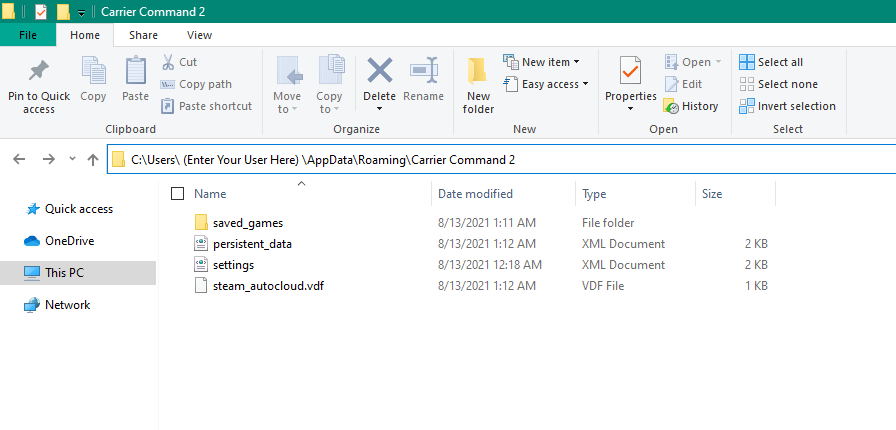
O si eso no funciona, puede navegar manualmente a la carpeta. Para encontrar el archivo guardado de tu juego, primero dirígete a la carpeta de datos de tu aplicación. Puede hacer esto haciendo (tecla de Windows + R) y luego ingresando % AppData%
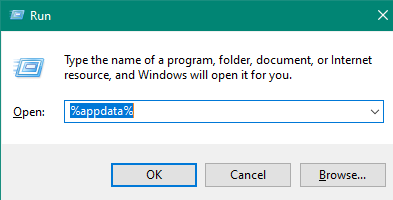
A continuación, abra la carpeta denominada itinerancia. Luego abre la carpeta Comando de transporte 2
Encontrar el archivo guardado correcto
Si no está seguro, vuelva a la Comando de transporte 2 carpeta abre el archivo XML llamado Datos persistentes. Una vez que haya abierto el archivo XML, busque el nombre del archivo donde dice "display_name". Una vez que encuentre el nombre, junto a él dirá "save_name", este es el nombre de la carpeta que contiene el archivo guardado. Dirígete a la archivos_guardados carpeta y envíe el contenido dentro de la carpeta a su amigo.
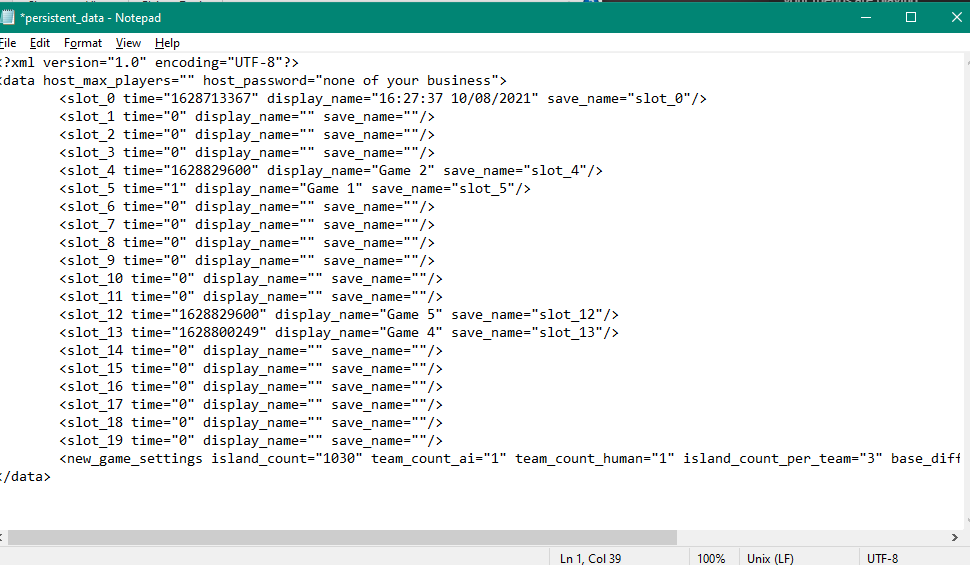
Cómo importar un archivo guardado
Luego regresa al Datos persistentes archivo XML. Elija cualquier ranura que esté vacía y complete el tiempo con 1. Para display_name, ingrese el nombre que desea que se muestre en la pantalla de carga. Para save_name ingrese el nombre de la carpeta con el archivo guardado. Asegúrese de guardar antes de salir del archivo.
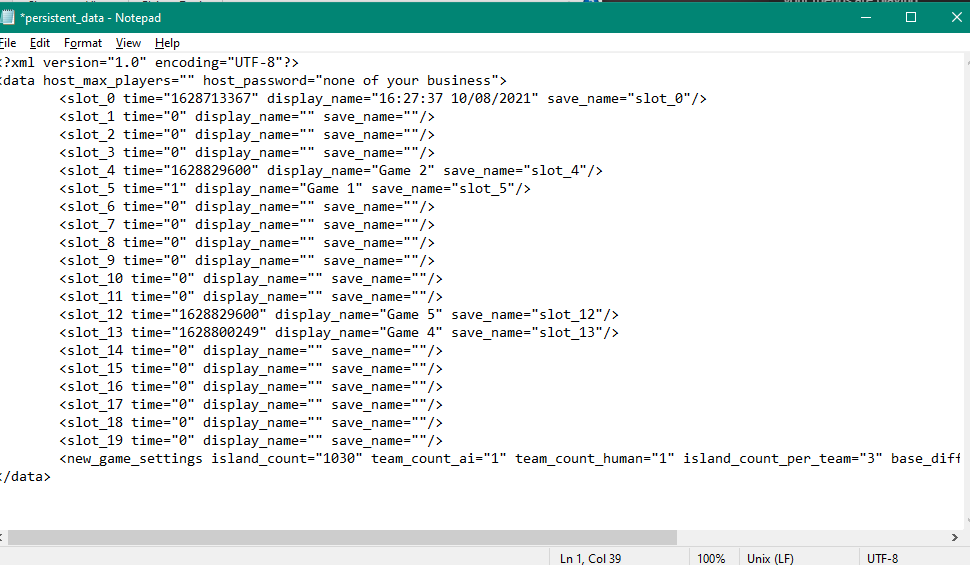
Carga el juego / notas adicionales
- Todos los monitores se reiniciarán una vez que cargue
- Todas las posiciones de las unidades desplegadas se guardarán
- Los datos de viento y corriente se guardarán
Más guías:
- Carrier Command 2: Cómo cambiar el color del vehículo de tu equipo
- Carrier Command 2: Guía de equipo (Cómo usar el mejor)
- Carrier Command 2: Guía de modificación del sombreador de pantalla
- Carrier Command 2: información de vehículos terrestres y aéreos
